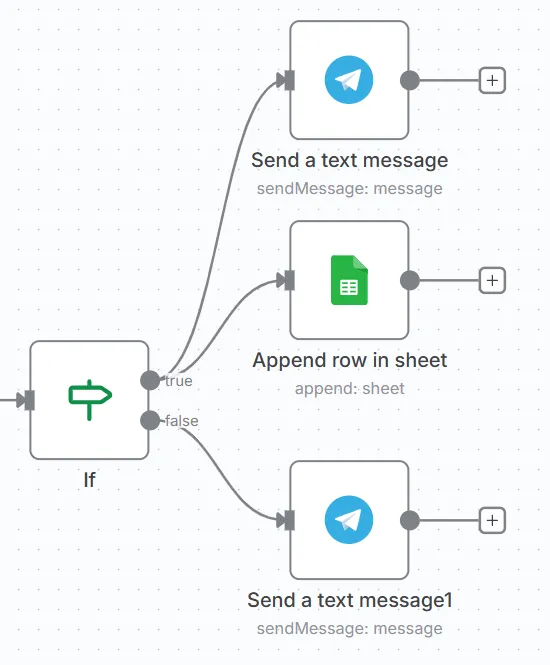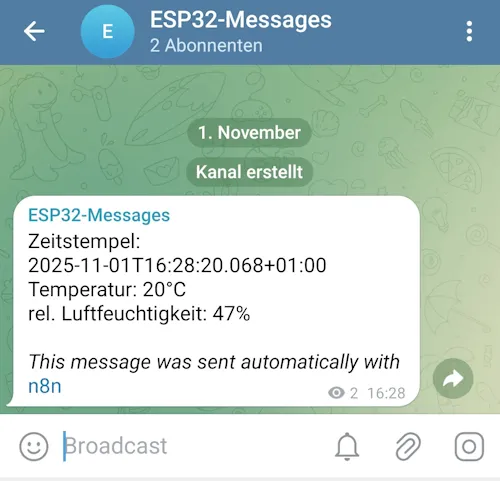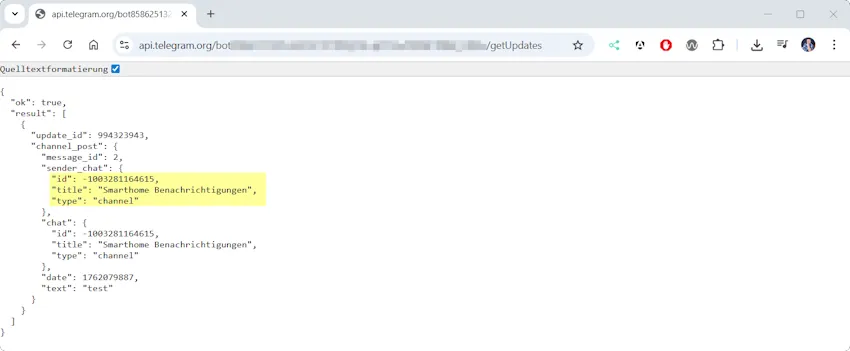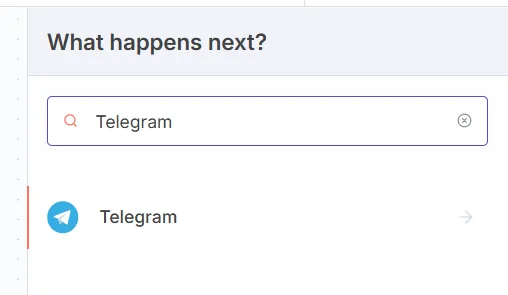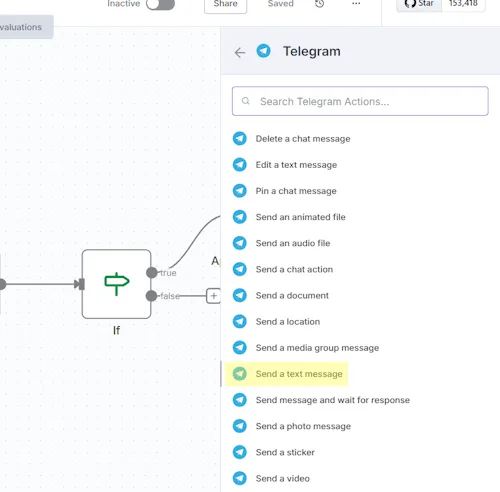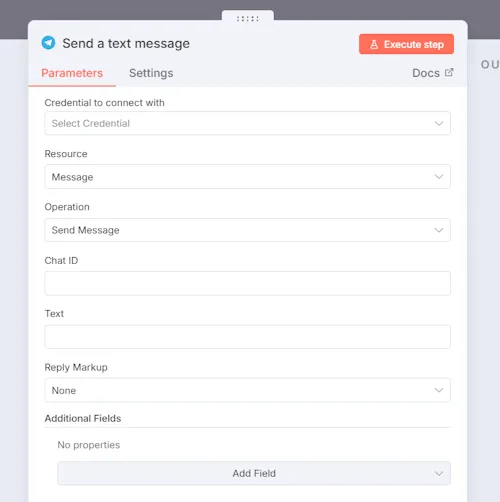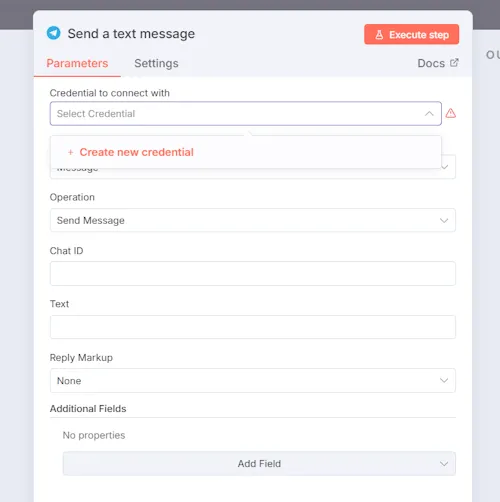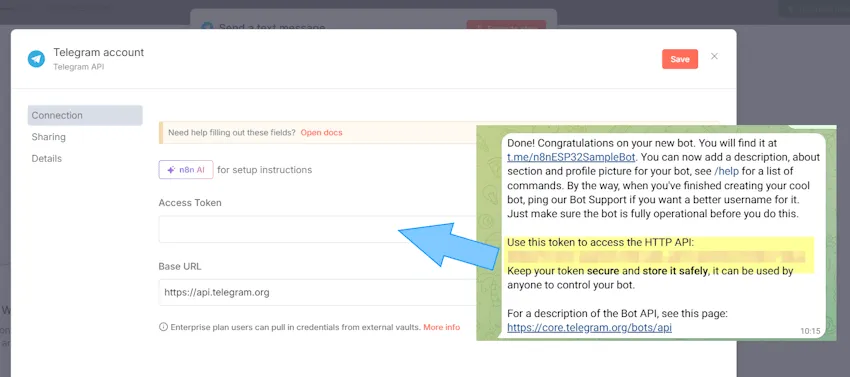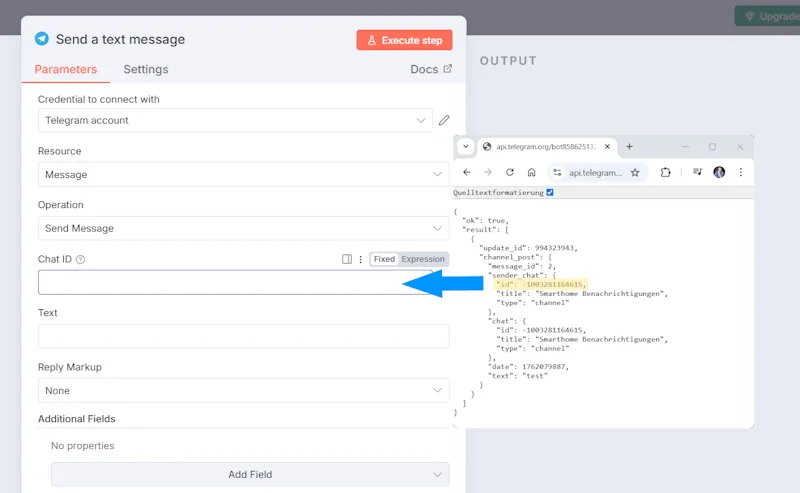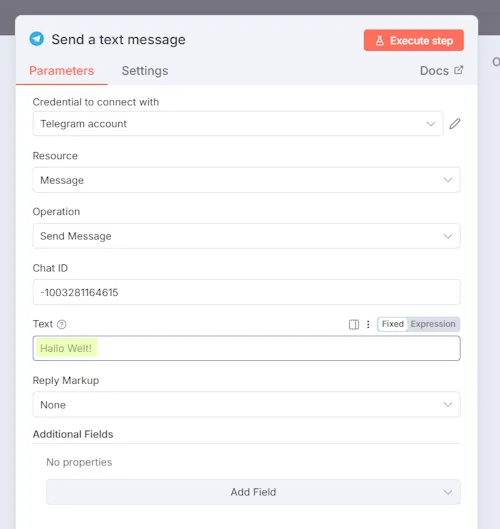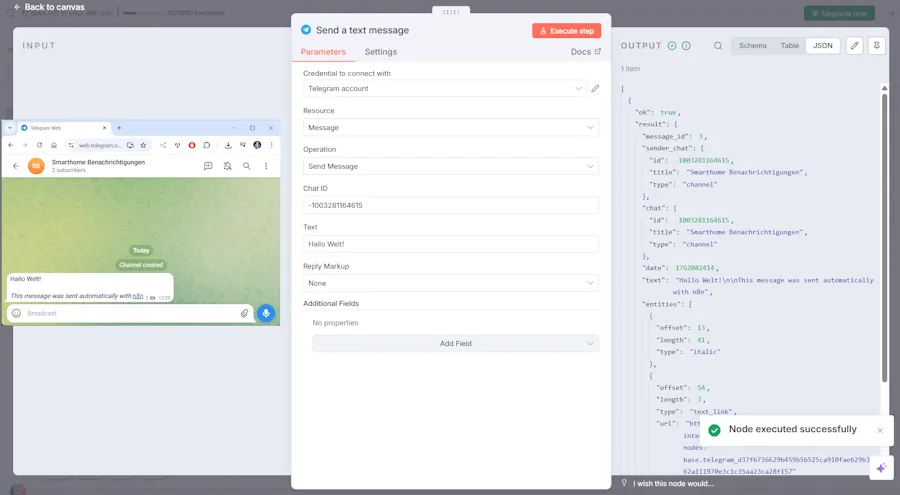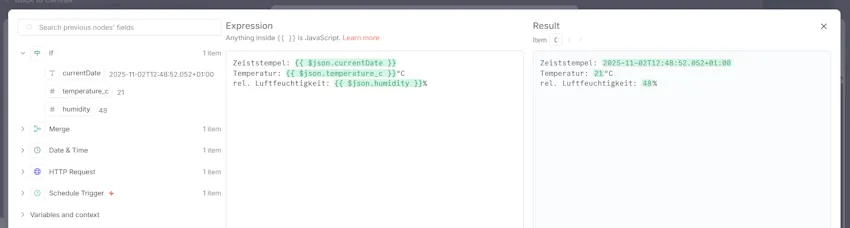Im letzten Beitrag habe ich gezeigt, wie du mit n8n und einem ESP32 Sensordaten automatisch in der Cloud speichern kannst – ganz ohne eigene Authentifizierung oder komplexe Code-Logik.
Heute gehen wir einen Schritt weiter und erweitern den Workflow um eine Telegram-Benachrichtigung, damit du direkt auf deinem Smartphone informiert wirst, sobald neue Sensordaten eintreffen oder ein Fehler auftritt.
Das Einrichten der Telegram Node in n8n ist nicht ganz trivial – insbesondere, wenn du zum ersten Mal mit dem Telegram Bot API arbeitest.
Aber keine Sorge: In diesem Beitrag zeige ich dir Schritt für Schritt, wie du
- einen eigenen Telegram-Bot erstellst,
- den Bot-Token und die Chat-ID findest,
- und wie du in n8n anschließend automatische Nachrichten aus deinen Workflows versendest.
Damit erhältst du künftig Push-Benachrichtigungen in Echtzeit – egal, ob dein ESP32 neue Messwerte liefert, ein Gerät eingeschaltet wurde oder ein Fehler erkannt wurde.
Rückblick: Der bisherige Workflow
Bevor wir mit der Telegram-Integration starten, schauen wir uns kurz an, was wir bisher erreicht haben.
Im letzten Beitrag „n8n nutzen, um Sensordaten in der Cloud zu speichern“ habe ich gezeigt, wie man mit n8n und einem ESP32-S3 Zero Sensordaten automatisch ausliest und in Google Sheets speichert – ganz ohne eigene Authentifizierung oder komplexe API-Anbindung.
Der Aufbau sah dabei folgendermaßen aus:
- Der ESP32 misst mit einem DHT11-Sensor Temperatur und Luftfeuchtigkeit.
- Die Werte werden als JSON über HTTP bereitgestellt.
- n8n ruft diese Daten alle 5 Minuten über einen HTTP Request Node ab.
- Ein Date & Time Node ergänzt den aktuellen Zeitstempel.
- Über eine Merge Node werden Zeit und Messwerte zusammengeführt.
- Eine IF Node prüft, ob ein Fehler im JSON enthalten ist.
- Wenn alles korrekt ist, speichert n8n die Daten in Google Sheets.
Damit läuft der Workflow vollständig automatisiert – neue Sensordaten werden regelmäßig erfasst, verarbeitet und protokolliert.
Doch bislang fehlt noch ein wichtiger Punkt:
Wenn ein Fehler auftritt (z. B. beim Auslesen des DHT11-Sensors), merkt man das nur beim Blick in die Tabelle.
Viel praktischer wäre es, sofort benachrichtigt zu werden, wenn etwas schiefläuft – am besten direkt aufs Smartphone.
Und genau hier kommt Telegram ins Spiel.
Warum Telegram?
Telegram eignet sich hervorragend, um Benachrichtigungen aus n8n-Workflows zu empfangen – egal ob im Smarthome, bei Automatisierungen oder in DIY-Projekten mit Mikrocontrollern.
Die Plattform ist schnell, kostenlos und lässt sich dank der offenen Telegram Bot API problemlos mit n8n verbinden.
Im Vergleich zu klassischen Push- oder E-Mail-Benachrichtigungen bietet Telegram gleich mehrere Vorteile:
- Echtzeit-Benachrichtigungen: Nachrichten werden innerhalb von Sekunden auf dein Smartphone oder den Desktop zugestellt.
- Einfache Integration: Kein kompliziertes OAuth, keine Drittanbieter-APIs – nur dein eigener Bot-Token reicht aus.
- Sichere Kommunikation: Telegram arbeitet mit End-to-End-Verschlüsselung (bei Secret-Chats) und verschlüsselt auch Bot-Nachrichten transportverschlüsselt über HTTPS – ideal für sensible Benachrichtigungen.
- Flexibel einsetzbar: Ob Erfolgsmeldung, Warnung oder Fehlermeldung – du entscheidest, welche Informationen gesendet werden.
- Plattformübergreifend: Funktioniert auf Smartphone, Tablet und Desktop gleichzeitig.
Mit der Telegram-Node in n8n kannst du damit ganz einfach Push-Nachrichten versenden, sobald ein bestimmtes Ereignis eintritt – zum Beispiel:
- Wenn dein ESP32 neue Sensordaten überträgt
- Wenn eine Temperaturgrenze überschritten wird
- Oder wenn ein Fehler beim Sensor erkannt wurde
So wird dein Workflow nicht nur automatisiert, sondern auch reaktiv und sicher – du bleibst jederzeit informiert, ohne ständig Dashboards oder Tabellen öffnen zu müssen.
Was du für die Telegram-Node benötigst
Bevor du in n8n mit Telegram arbeitest, brauchst du ein paar grundlegende Dinge, um die Verbindung herzustellen.
Telegram macht es dabei erstaunlich einfach, einen eigenen Bot zu erstellen, über den du später automatisch Nachrichten senden kannst.
Hier ist die komplette Vorbereitung im Überblick
Ein Telegram-Konto
Falls du Telegram noch nicht nutzt, lade die App auf dein Smartphone oder deinen PC herunter und registriere dich mit deiner Telefonnummer.
Die Einrichtung dauert nur wenige Minuten.
➡️ Telegram Web öffnen
Einen eigenen Telegram-Bot erstellen
Telegram verwendet Bots, um automatisierte Nachrichten zu senden.
Diese Bots lassen sich direkt in der App über den offiziellen BotFather erstellen.
So geht’s:
- Öffne in Telegram den Kontakt @BotFather.
- Sende den Befehl
/newbot. - Gib einen Namen und einen Benutzernamen für deinen Bot ein (z. B.
n8n_SmarthomeBot). - Nach Abschluss erhältst du eine Nachricht mit deinem Bot-Token, z. B.:
Use this token to access the HTTP API: 8126772335:AAE123xyz... - Diesen Token brauchst du später in n8n – am besten sicher speichern!
Chat-ID ermitteln
Damit dein Bot weiß, wohin Nachrichten gesendet werden sollen, musst du noch deine Chat-ID herausfinden.
Das funktioniert ganz einfach über den Bot selbst:
- Sende deinem neuen Bot eine beliebige Nachricht (z. B. „Test“).
- Öffne dann im Browser folgende URL (Token entsprechend anpassen):
https://api.telegram.org/bot<DEIN_BOT_TOKEN>/getUpdates - In der angezeigten JSON-Antwort findest du deine Chat-ID, z. B.:
"chat": { "id": 123456789, "first_name": "Stefan", "type": "private" }
Diese ID ist eindeutig und wird später in n8n eingetragen, um Nachrichten gezielt an deinen Chat oder Kanal zu senden.
Optional: Eigener Telegram-Kanal
Wenn du lieber Nachrichten in einem Kanal statt an eine einzelne Person senden möchtest, kannst du auch einen privaten Telegram-Kanal erstellen und deinen Bot als Administrator hinzufügen.
Dadurch kannst du Benachrichtigungen mit mehreren Nutzern teilen – ideal für kleine Teams oder Smarthome-Familienprojekte.
Zusammenfassung
Du benötigst also:
- Ein Telegram-Konto
- Einen Bot (erstellt mit @BotFather)
- Den zugehörigen Bot-Token
- Deine Chat-ID (oder Kanal-ID)
Damit ist alles vorbereitet, um in n8n die Telegram Node einzurichten und erste Nachrichten zu versenden.
Telegram-Bot und Channel einrichten
Bevor wir n8n mit Telegram verbinden können, müssen wir zunächst einen eigenen Bot und optional einen Telegram-Channel erstellen.
Der große Vorteil eines Channels liegt darin, dass du Nachrichten an mehrere Personen gleichzeitig senden kannst.
Abonnenten des Channels erhalten alle Benachrichtigungen automatisch – ideal für Smarthome-, Monitoring- oder Team-Projekte.
Ich setze hier voraus, dass du bereits einen aktiven Telegram-Account hast und die App entweder auf deinem Smartphone oder über den Browser nutzt.
Falls nicht, kannst du dich kostenlos unter https://web.telegram.org anmelden.
Schritt 1: Eigenen Telegram-Bot erstellen
Telegram nutzt sogenannte Bots, um automatisierte Nachrichten zu senden.
Diese lassen sich direkt über den offiziellen Telegram-Bot @BotFather anlegen.
So funktioniert’s:
- Öffne in Telegram den Kontakt @BotFather.
- Sende den Befehl:
/newbot - Gib deinem Bot einen Namen (z. B. „n8n Alarm Bot“) und anschließend einen Benutzernamen, der auf
botendet (z. B.n8nAlarmBot). - Nach erfolgreicher Einrichtung erhältst du eine Nachricht mit deinem Bot-Token, z. B.:
Use this token to access the HTTP API: 8126772335:AAE123xyz...
Wichtig: Kopiere diesen Token und bewahre ihn sicher auf – du brauchst ihn später in n8n, um Nachrichten zu versenden.

Schritt 2: Telegram-Channel anlegen
Ein Channel ist wie ein kleiner Nachrichtenkanal, in den dein Bot automatisch Meldungen posten kann.
Das ist besonders praktisch, wenn du mehrere Empfänger hast – z. B. Familienmitglieder oder Teamkollegen, die über Ereignisse informiert werden sollen.
So legst du einen Channel an:
- Öffne in Telegram das Menü und wähle „Neuer Kanal“.
- Vergib einen Namen und eine Beschreibung, z. B. „Smarthome Benachrichtigungen“.
- Wähle, ob der Channel öffentlich oder privat sein soll.
Für Projekte empfehle ich privat, damit nur eingeladene Nutzer Zugriff haben.
Anschließend muss der zuvor erstellte Bot dem Channel als Administrator hinzugefügt werden.



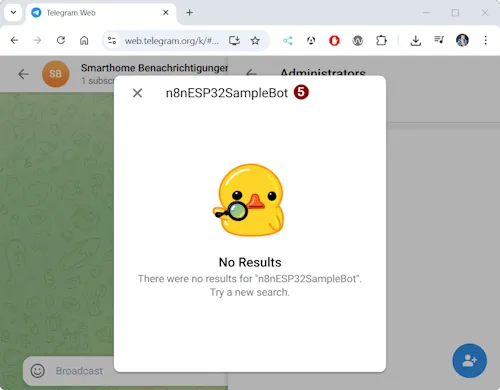
In meinem Fall hat der Weg über der Weboberfläche von Telegram nicht funktioniert und ich musste dieses über die App machen.
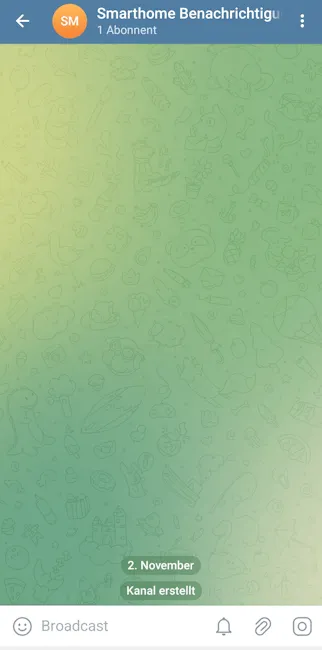
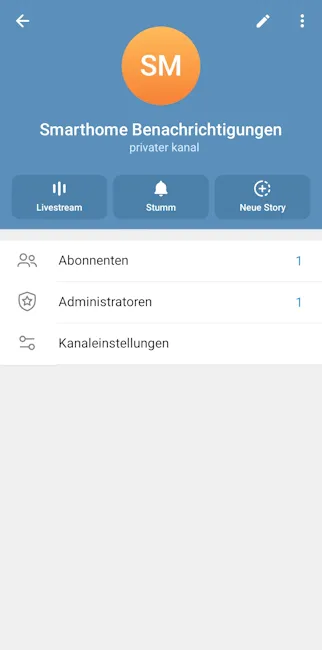
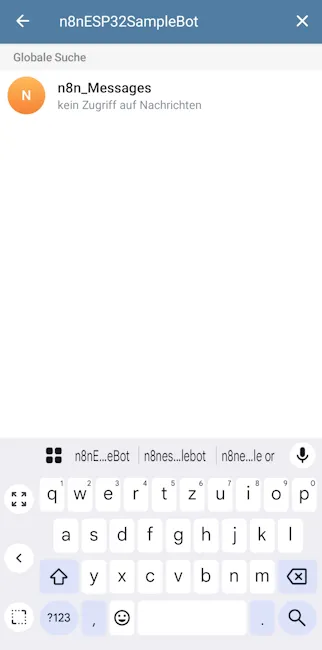
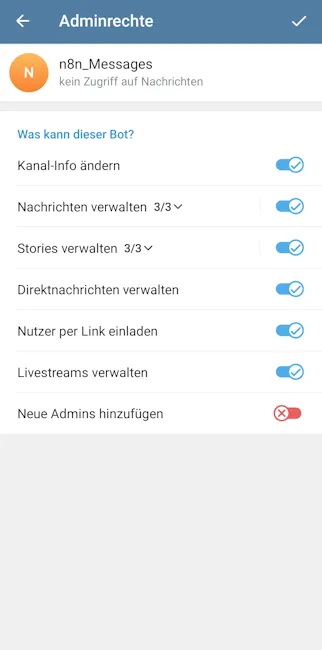


Damit ist dein Telegram-Channel vorbereitet.
Später erhältst du dort automatisch Nachrichten von n8n – z. B. wenn ein Sensorwert zu hoch ist oder ein Gerät ausfällt.
Schritt 3: Channel-ID ermitteln – Schritt-für-Schritt
Um die Channel-ID über die Telegram-API zu ermitteln, musst du zunächst eine kurze Nachricht in deinem Channel senden – z. B. einfach „Test“.
Das sorgt dafür, dass der Kanal im Telegram-System aktiv wird und über die API ausgelesen werden kann.
Anschließend öffnest du im Browser die folgende Adresse (ersetze <BOT_TOKEN> durch deinen eigenen Token): https://api.telegram.org/bot<BOT_TOKEN>/getUpdates
Telegram Node in n8n einrichten
Nachdem wir nun den Bot erstellt, die Chat- bzw. Channel-ID ermittelt und den Access Token vorliegen haben, können wir in n8n endlich die Telegram Node konfigurieren.
Über sie lassen sich Nachrichten, Warnungen oder Statusmeldungen direkt an dein Smartphone oder deinen Channel senden.
Schritt 1: Neue Telegram Node hinzufügen
Öffne deinen bestehenden Workflow – beispielsweise den, der bereits die Sensordaten des ESP32 abruft und in Google Sheets speichert.
Am Ende dieses Workflows fügen wir nun eine neue Node hinzu, über die Telegram-Nachrichten versendet werden.
Dazu klickst du auf der rechten Seite im Workflow-Editor auf das „+“-Symbol und suchst im Suchfeld nach „Telegram“.
Wähle anschließend „Telegram“ aus.
Im nächsten Schritt konfigurieren wir die Telegram Node und legen fest, welche Aktion ausgeführt werden soll.
n8n bietet hier mehrere Möglichkeiten – etwa das Senden von Fotos, Dokumenten oder Textnachrichten.
Da wir zunächst nur eine einfache Textnachricht in unseren Telegram-Kanal senden möchten, wählen wir aus der Liste die Option: „send a text message“
Schritt 2: Telegram Node konfigurieren
Damit wir über n8n Telegram-Nachrichten versenden können, müssen wir nun einige Einstellungen vornehmen.
Der erste Schritt besteht darin, die Zugangsdaten (Credentials) einzurichten, über die sich n8n mit deinem Telegram-Bot authentifiziert.
Diese Credentials enthalten den Access Token, den du zuvor beim Erstellen des Bots über den BotFather erhalten hast.
Die Credentials werden in n8n zentral und außerhalb des Workflows gespeichert.
Das hat gleich mehrere Vorteile:
👥 Außerdem lassen sich Workflows mit anderen Benutzern teilen, ohne sensible Zugangsdaten preiszugeben – die Credentials bleiben sicher auf deinem n8n-Server gespeichert.
🔁 Du kannst sie in anderen Workflows wiederverwenden, ohne sie erneut anlegen zu müssen.
Nachdem wir auf „Create new credential“ geklickt haben, öffnet sich ein neues Fenster.
Hier tragen wir den Access Token unseres Telegram-Bots ein – diesen haben wir im ersten Schritt über @BotFather erhalten.
Anschließend tragen wir im Feld „Chat ID“ die Channel-ID ein, die wir zuvor aus der HTTP-Response unter
👉 https://api.telegram.org/bot<BOT_TOKEN>/getUpdates
(→ siehe Schritt 3) ermittelt haben.
Damit haben wir nun alle erforderlichen Daten in der Telegram Node hinterlegt.
Im Feld „Text“ definieren wir die Nachricht, die über den Bot gesendet werden soll.
Zum Testen trage ich hier „Hallo Welt!“ ein und klicke oben rechts auf „Execute Node“, um die Node auszuführen.
Wenn alles korrekt eingerichtet ist, erscheint die Nachricht nach wenigen Sekunden im entsprechenden Telegram-Channel oder Chat.
Formatieren der Telegram-Nachricht im Expression-Editor
Für die Telegram-Nachricht wenn die Daten erfolgreich vom ESP32 empfangen wurden sieht diese in meinem Fall wiefolgt aus:
Zeiststempel: {{ $json.currentDate }}
Temperatur: {{ $json.temperature_c }}°C
rel. Luftfeuchtigkeit: {{ $json.humidity }}%Auf der rechten Seite sehen wir dabei wie eine spätere Nachricht aussehen wird.
Für den Fehlerfall müssen wir hier etwas tricksen, entweder wir erstellen ein einfaches Script für den ESP32 welches ein JSON mit dem Key „error“ liefert und wir können wiezuvor das mit Drag’n Drop aufbauen oder wir schreiben dieses per Hand.
Zeitstempel: {{ $('Merge').item.json.currentDate }}
Fehlermeldung: {{ $('Merge').item.json.error }}Damit haben wir nun erfolgreich eine Telegram-Nachricht in unseren Workflow integriert.

Fazit
Mit der Telegram-Integration wird dein n8n-Workflow endlich komplett:
Neben dem automatisierten Erfassen und Speichern der Sensordaten kannst du dich nun in Echtzeit benachrichtigen lassen, sobald neue Werte eintreffen oder ein Fehler auftritt.
Gerade im Zusammenspiel mit Mikrocontrollern wie dem ESP32 eröffnet das völlig neue Möglichkeiten – vom einfachen Monitoring bis hin zu automatischen Alarmen bei kritischen Sensorwerten.
Telegram überzeugt dabei mit seiner Schnelligkeit, Flexibilität und der einfachen Integration über die Bot-API.
Einmal eingerichtet, lässt sich der Bot in nahezu jedem Workflow wiederverwenden – ob für Statusmeldungen, Log-Benachrichtigungen oder Smart-Home-Benachrichtigungen.
FAQ – Häufige Fragen zur Telegram-Integration in n8n
Ist die Nutzung der Telegram-Node in n8n kostenlos?
Ja. Sowohl Telegram als auch n8n (Self-Hosting oder Trial) sind in der Grundversion kostenlos nutzbar. Nur die Cloud-Variante von n8n kann nach Ablauf der Testphase kostenpflichtig werden.
Muss ich für jede Nachricht einen neuen Bot erstellen?
Nein. Ein Bot kann beliebig viele Nachrichten an verschiedene Chats oder Channels senden. Du brauchst also nur einen Bot, dessen Token du in n8n hinterlegst.
Wie sicher ist die Kommunikation zwischen n8n und Telegram?
Die Übertragung erfolgt verschlüsselt über HTTPS, dein Bot-Token sollte aber niemals öffentlich geteilt werden. Telegram-Nachrichten sind transportverschlüsselt – sensible Daten solltest du trotzdem mit Bedacht versenden.
Was ist der Unterschied zwischen Chat-ID und Channel-ID?
Die Chat-ID steht für private Chats (1:1 zwischen dir und dem Bot),
die Channel-ID für Gruppen oder öffentliche Kanäle.
Bei Channels beginnt die ID meist mit einem Minuszeichen (z. B. -1001234567890).
Was tun, wenn keine Nachricht ankommt?
Überprüfe:
und ob der Workflow in n8n erfolgreich ausgeführt wurde.
Wenn nötig, teste den Bot direkt über die URL https://api.telegram.org/bot<BOT_TOKEN>/sendMessage.
ob der Bot im Chat oder Channel aktiv ist,
ob du die richtige ID eingetragen hast,
Letzte Aktualisierung am: 04. November 2025